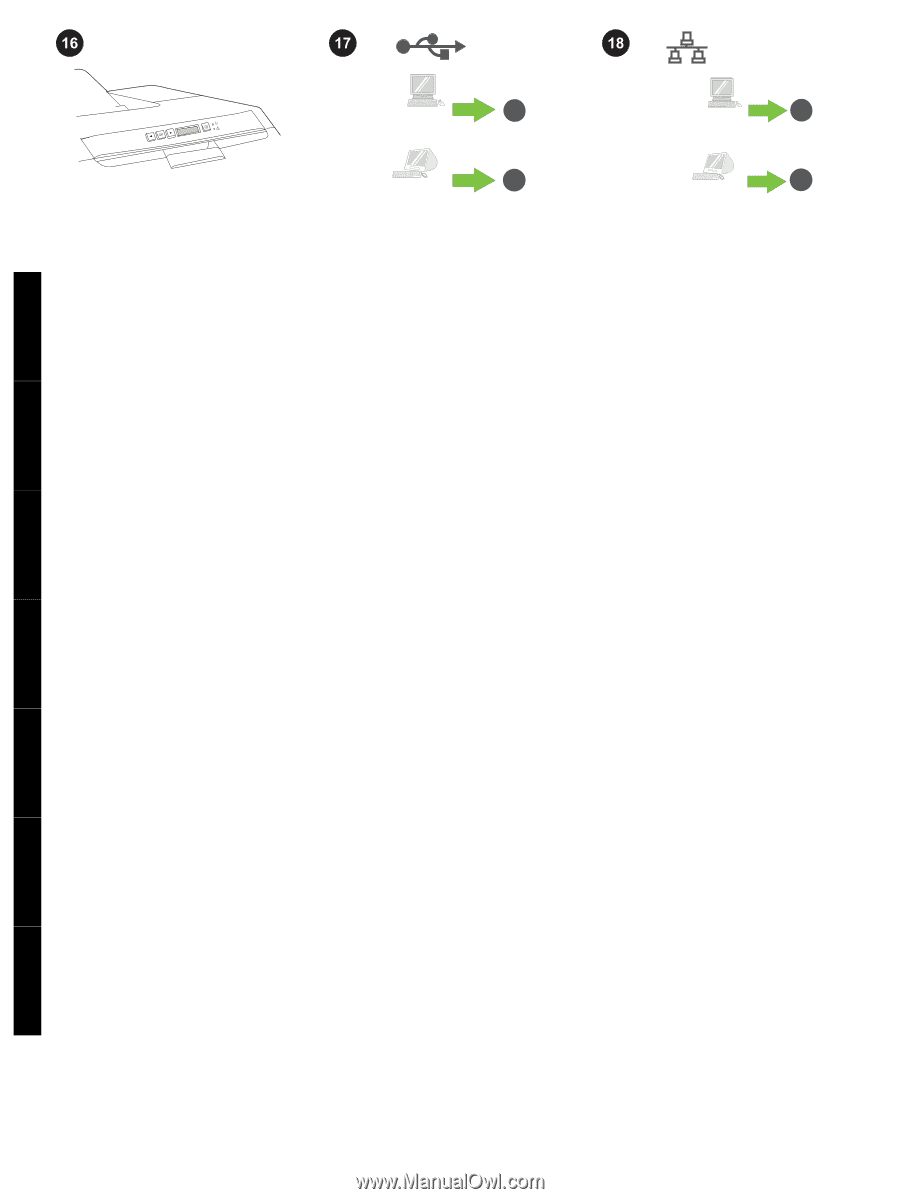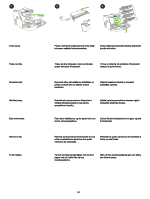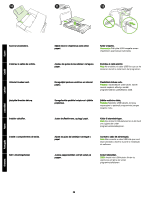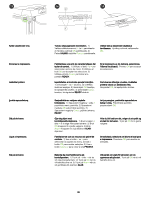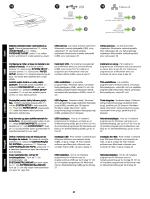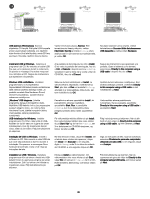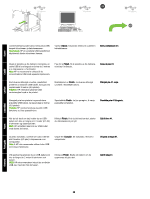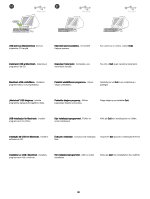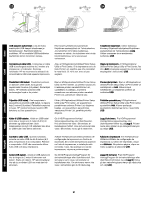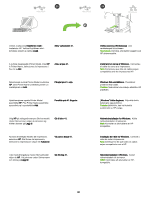HP 2700n HP Color LaserJet 2700 - (Multiple Language) Getting Started Guide - Page 28
Macintosh, Windows
 |
View all HP 2700n manuals
Add to My Manuals
Save this manual to your list of manuals |
Page 28 highlights
Suomi Català Latviski USB Windows 19 Macintosh 21 Network Windows 26 (HP Color LaserJet 2700n only) Macintosh 32 (HP Color LaserJet 2700n only) Määritä syöttölokeroiden materiaalikoot ja tyypit. Paina ohjauspaneelissa OK, valitse JÄRJESTELMÄ ja OK. Valitse PAPERIASETUKSET, paina OK ja valitse kunkin syöttölokeron materiaalikoot ja -tyypit. USB-asennus Jos haluat asentaa ohjelmiston Windowsiin suoralla yhteydellä (USB), siirry vaiheeseen 19. Jos haluat asentaa ohjelmiston Macintoshiin suoralla yhteydellä (USB), siirry vaiheeseen 21. Verkko-asennus. Jos haluat asentaa ohjelmiston Windowsiin verkkoyhteydellä, siirry vaiheeseen 26. Jos haluat asentaa ohjelmiston Macintoshiin verkkoyhteydellä, siirry vaiheeseen 32. Configureu la mida i el tipus de material a les safates d'entrada. Al tauler de control, premeu OK, seleccioneu SYSTEM SETUP i després premeu OK. Seleccioneu PAPER SETUP, premeu OK i després seleccioneu els tipus i les mides dels materials per a cada safata. Iestatiet papīra izmēru un veidu papīra padevēm. Kontroles panelī nospiediet OK, izvēlieties SYSTEM SETUP un pēc tam nospiediet OK. Izvēlieties PAPER SETUP, nospiediet OK un pēc tam iestatiet papīra izmēru un veidu katrai padevei. Nustatykite įvesties dėklų laikmenų dydį ir tipą. Valdymo skydelyje paspauskite OK, rinkitės SYSTEM SETUP ir tada spauskite OK. Pasirinkite PAPER SETUP, paspauskite OK ir tada kiekvienam dėklui parinkite laikmenos dydį bei tipą. Angi størrelse og type utskriftsmateriale for innskuffene. På kontrollpanelet trykker du på OK, velger SYSTEMOPPSETT og trykker deretter på OK. Velg PAPIROPPSETT, trykk på OK og velg deretter typen og størrelsen for utskriftsmaterialet for hver skuff. Defina o tamanho e tipo de mídia para as bandejas de entrada. No painel de controle, pressione OK, selecione CONFIGURAÇÃO DO SISTEMA e pressione OK. Selecione CONFIGURAÇÃO DO PAPEL, pressione OK e selecione tamanhos e tipos de mídia para cada bandeja. Ange materialstorlek- och typ för inmatningsfacken. Tryck på OK på kontrollpanelen, välj SYSTEMINSTÄLLNINGAR och tryck sedan på OK. Välj PAPPERSINSTÄLLNINGAR, tryck på OK och välj sedan materialstorlekar och typer för varje fack. Instal·lació USB. Per instal·lar el programari per al Windows amb una connexió directa (USB), aneu al pas 19. Per instal·lar el programari per al Macintosh amb una connexió directa (USB), aneu al pas 21. USB uzstādīšana. Lai uzstādītu programmatūru Windows datorā, izmantojot tiešo pieslēgumu (USB), veiciet 19. soli. Lai uzstādītu programmatūru Macintosh datorā, izmantojot tiešo pieslēgumu (USB), veiciet 21. soli. USB diegimas. Norėdami įdiegti „Windows" skirtą programinę įrangą naudodami tiesioginę jungtį (USB), pereikite prie 19 žingsnio. Norėdami įdiegti „Macintosh" skirtą programinę įrangą naudodami tiesioginę jungtį (USB), pereikite prie 21 žingsnio. USB-installasjon. Hvis du vil installere programvare for Windows ved hjelp av en direkte tilkobling (USB), går du til trinn 19. Hvis du vil installere programvare for Macintosh ved hjelp av en direkte tilkobling (USB), går du til trinn 21. Instalação USB. Para instalar o software para Windows utilizando uma conexão direta (USB), vá para a etapa 19. Para instalar software para Macintosh utilizando uma conexão direta (USB), vá para a etapa 21. USB-installation. Om du vill installera programvara för Windows med en direktanslutning (USB) går du till steg 19. Om du vill installera programvara för Macintosh med en direktanslutning (USB) går du till steg 21. Instal·lació en xarxa. Per instal·lar el programari per al Windows amb una connexió en xarxa, aneu al pas 26. Per instal·lar el programari per al Macintosh amb una connexió en xarxa, aneu al pas 32. Tīkla uzstādīšana. Lai uzstādītu programmatūru Windows datorā, izmantojot tīkla pieslēgumu, veiciet 26. soli. Lai uzstādītu programmatūru Macintosh datorā, izmantojot tīkla pieslēgumu, veiciet 32. soli. Tinklo diegimas. Norėdami įdiegti „Windows" skirtą programinę įrangą naudodami tinklo jungtį, pereikite prie 26 žingsnio. Norėdami įdiegti „Macintosh" skirtą programinę įrangą naudodami tinklo jungtį, pereikite prie 32 žingsnio. Nettverksinstallasjon. Hvis du vil installere programvare for Windows ved hjelp av en nettverkstilkobling, går du til trinn 26. Hvis du vil installere programvare for Macintosh ved hjelp av en nettverkstilkobling, går du til trinn 32. Instalação em rede. Para instalar o software para Windows utilizando uma conexão de rede, vá para a etapa 26. Para instalar software para Macintosh utilizando uma conexão de rede, vá para a etapa 32. Nätverksinstallation. Om du vill installera programvara för Windows med en nätverksanslutning går du till steg 26. Om du vill installera programvara för Macintosh med en nätverksanslutning går du till steg 32. Lietuviškai Norsk Português Svenska 27